- Автор Jason Gerald [email protected].
- Public 2023-12-16 10:56.
- Последно модифициран 2025-01-23 12:07.
Искате ли да създадете чист и ясен график в текстов процесор? Microsoft Word улеснява създаването на времева линия в приложението. Следвайте това ръководство, за да започнете.
Стъпка
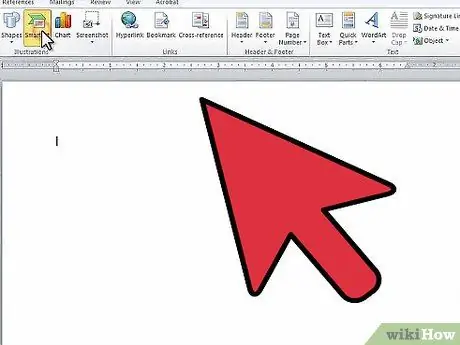
Стъпка 1. Отворете Microsoft Word
От горното меню щракнете върху „Вмъкване“, след това „SmartArt“.
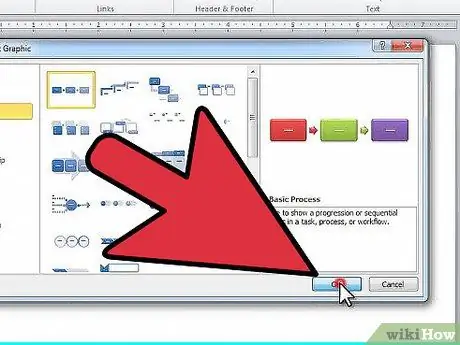
Стъпка 2. Изберете „Процес“от лявата колона и изберете структурата, която искате да използвате
Щракнете върху „OK“.
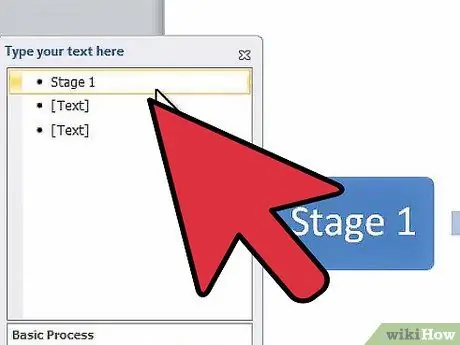
Стъпка 3. От панела, който се показва, щракнете върху първия знак, за да редактирате първия запис
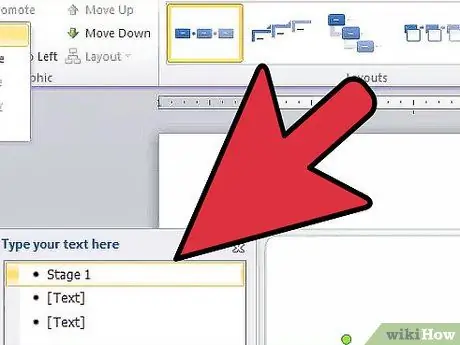
Стъпка 4. За да добавите допълнителен квадрат, щракнете върху „Добавяне на форма“в менюто за редактиране на Инструменти на SmartArt в горната част на екрана
Можете също да кликнете върху края на полето, където искате, и да натиснете Enter. За да изтриете поле, изтрийте целия текст в полето и натиснете „Backspace“, за да изтриете полето напълно.
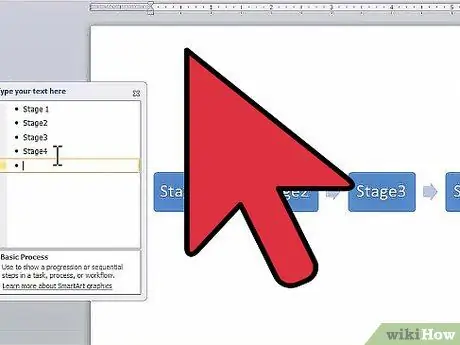
Стъпка 5. Въведете всички записи, докато хронологията ви приключи
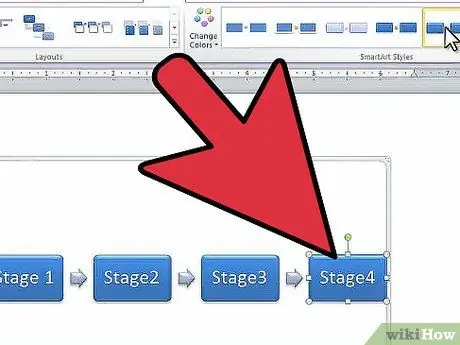
Стъпка 6. За да промените дизайна на кутията, погледнете дизайна в „Стилове на SmartArt“в менюто за редактиране на Инструменти на SmartArt и изберете дизайна, който харесвате
Можете да изберете всеки дизайн-от квадрати, до прости подчертавания, до триизмерни квадратчета.






